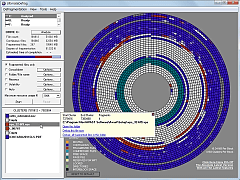多彩なモードで、より効率的なデフラグ・最適化を実現する高機能デフラグソフト。「UltimateDefrag」は、ハードディスク上で断片化してしまったファイルを整理し、断片化を解消するソフト。断片化を解消することで、ファイルアクセス時にハードディスクにかかる負担を軽減し、高速で安定した読み書きを行えるようにする。単に断片化を解消するだけでなく、より効率的に読み書きを行えるよう、ファイル/フォルダを最適な場所に再配置する機能も備える。スケジュール設定による自動実行なども可能だ。
操作の流れは、
- ドライブの分析
- ファイルの断片化状況の確認
- デフラグの実行
と、一般的なデフラグソフトと変わるところはないが、大きく異なるのが分析結果の表示だ。分析結果は、ハードディスクをイメージした円盤に、ファイルの状況ごとに色分け表示される(ただし、あくまでイメージで、ハードディスク上のファイル配置を忠実に反映したものではない)。分析結果で色分けされたブロックを選択すると、当該ブロックのファイルの状態が表示される仕組み。さらに、当該ファイルに関する情報も参照できる。ドライブ内のファイルの断片化状況をリスト表示する機能もあり、リストでファイルを指定して、指定ファイル/フォルダの断片化を解消することもできる。
用意されたデフラグモードは6種類。
- Flagmented files only:断片化の解消(デフラグ)のみを実行し、ファイルの再配置は行わない
- Consolidated:ファイル/フォルダを可能な限り統合して、デフラグを実行する
- Folder/File name:フォルダ/ファイル名でソートしてデフラグを実行し、ファイルを再配置する
- Recency:タイムスタンプ(最終アクセス日、最終更新日、ファイル作成日のいずれかを選択)でソートしてデフラグを実行し、ファイルを再配置する
- Volatility:デフラグを実行し、使用頻度の高いフォルダを優先的に再配置する
- Auto:デフラグを実行し、使用頻度の高いデータを、アクセスしやすい外側のトラックに再配置する
「Auto」では、外側に配置するファイルの割合(費用頻度の高い方から何%を外側配置とするか)を設定できるようになっている。設定は、スライダーを使って簡単に行える。スケジュール実行機能もある。日単位、週単位、月単位、1回のみ、システム起動時、ログオン時、アイドル時の指定したタイミングで、デフラグを自動実行することができる。そのほか、指定ファイル(が存在するブロック)を強調しながらデフラグを実行したり、Windowsのデフォルトデフラグツールに設定したりすることもできる。